7 بهترین راه حل برای عدم کارکرد برنامه IMDb در آیفون
در این مقاله تخصصی از مجله 98zoom میخواهیم از 7 بهترین راه حل برای عدم کارکرد برنامه IMDb در آیفون
با شما صحبت کنیم ، پس با یک مقاله مفید و آموزشی دیگر از تیم نود و هشت زوم همراه ما باشید :
هر زمان که می خواهید یک فیلم یا برنامه تلویزیونی جدید تماشا کنید، بررسی رتبه بندی در IMDb بسیار واضح است. رتبهبندی برنامههای IMDb به شما ایده خوبی میدهد که آیا باید وقت خود را در یک پلتفرم استریم مانند Netflix و Prime Video صرف کنید یا در سینما. اما تصور کنید که برنامه IMDb زمانی از کار میافتد که بخواهید برای ایجاد فهرست تماشای آخر هفته خود کمکی بخواهید.

متاسفانه این سناریو برای برخی از کاربران به یک کابوس واقعی تبدیل می شود. اگر شما هم با همین مشکل روبرو هستید، در اینجا بهترین راه حل ها برای کار نکردن برنامه IMDb در آیفون شما آورده شده است.
1. بررسی کنید که آیا استفاده از داده تلفن همراه مجاز است یا خیر
بیایید با یک راه حل برای زمانی که ترجیح می دهید از داده های تلفن همراه در آیفون خود استفاده کنید شروع کنیم. باید بررسی کنید که آیا استفاده از داده تلفن همراه برای برنامه IMDb در آیفون شما مجاز است یا خیر.
مرحله 1: برنامه تنظیمات را در آیفون خود باز کنید.

گام 2: به پایین اسکرول کنید و روی IMDb ضربه بزنید.

مرحله 3: کلید کنار Mobile Data را روشن کنید تا استفاده از آن فعال شود.

مرحله 4: برنامه Settings را ببندید و برنامه IMDb را باز کنید تا بررسی کنید که آیا مشکل حل شده است یا خیر.

2. تغییر از داده تلفن همراه به Wi-Fi
اگر استفاده از داده تلفن همراه کمکی به شما نمی کند، پیشنهاد می کنیم در صورت امکان از داده تلفن همراه به Wi-Fi تغییر دهید. گاهی اوقات به دلیل موقعیت مکانی فعلی خود، سرعت اینترنت خوبی روی داده های تلفن همراه ندارید. بنابراین تغییر به یک شبکه Wi-Fi می تواند اتصال اینترنتی پایدارتری به شما بدهد.
3. به باند فرکانس 5 گیگاهرتز بروید
اگر هنوز با برنامه IMDb در آیفون خود مشکل دارید، می توانید از باند فرکانسی 2.4 گیگاهرتز به باند فرکانسی 5 گیگاهرتز تغییر دهید. این فقط در صورتی است که یک روتر دو بانده داشته باشید. پس از اتصال به شبکه، باید سرعت اینترنت خود را بررسی کنید و اطمینان حاصل کنید که ارائه دهنده خدمات اینترنت شما با قطعی مواجه نیست.

4. حالت کم داده را در وای فای غیرفعال کنید
اگر برنامه IMDb همچنان عقب مانده است و به درستی کار نمی کند، بررسی کنید که حالت Low Data برای شبکه Wi-Fi شما در آیفون شما غیرفعال است یا خیر. اگر محدودیت داده روزانه در طرح اینترنت خود دارید، این ویژگی به کاهش مصرف داده از طریق Wi-Fi کمک می کند.
مرحله 1: برنامه تنظیمات را در آیفون خود باز کنید.

گام 2: روی Wi-Fi ضربه بزنید.

مرحله 3: روی نماد “i” در کنار نام شبکه Wi-Fi خود ضربه بزنید.

مرحله 4: کلید کنار حالت کم داده را روشن کنید تا این ویژگی غیرفعال شود.

مرحله 5: برنامه Settings را ببندید و برنامه IMDb را باز کنید تا بررسی کنید که آیا مشکل حل شده است یا خیر.

5. خروج اجباری و راه اندازی مجدد برنامه IMDb
اگر برنامه IMDb برای مدتی طولانی در پسزمینه اجرا میشود، میتوانید به اجبار برنامه را ترک کرده و آن را در آیفون خود راهاندازی مجدد کنید. این به برنامه یک شروع تازه می دهد و عملکرد روان آن را بازیابی می کند.
مرحله 1: در صفحه اصلی آیفون شما. انگشت خود را به سمت بالا بکشید و نگه دارید تا پنجره های برنامه پس زمینه ظاهر شوند.
گام 2: انگشت خود را به سمت راست بکشید و برنامه IMDb را جستجو کنید. سپس، برای حذف برنامه، انگشت خود را به سمت بالا بکشید.

مرحله 3: برنامه IMDb را دوباره باز کنید تا بررسی کنید که آیا مشکل حل شده است یا خیر.

6. Background App Refresh را فعال کنید
Background App Refresh به برنامهای که در حال حاضر در آیفون شما استفاده نمیشود کمک میکند تا به دنبال محتوای جدید باشد و آن را بهروز نگه دارد. در حالی که غیرفعال کردن این ویژگی برای صرفه جویی در عمر باتری یک تمرین خوب است، در صورتی که برنامه IMDb به درستی کار نمی کند، باید آن را بررسی و فعال کنید.
مرحله 1: برنامه تنظیمات را در آیفون خود باز کنید.

گام 2: به پایین اسکرول کنید و روی IMDb ضربه بزنید.

مرحله 3: کلید کنار Background App Refresh را روشن کنید تا فعال شود.

مرحله 4: تنظیمات را ببندید و برنامه IMDb را باز کنید تا بررسی کنید که آیا مشکل حل شده است یا خیر.

7. برنامه IMDb را به روز کنید
اگر هیچ یک از راه حل ها جواب نداد، آخرین راه حل به روز رسانی نسخه برنامه IMDb است. این باید با درست کردن عملکرد دوباره در آیفون شما کمک کند.
از IMDb در آیفون استفاده کنید
این راهحلها به شما کمک میکنند تا رتبهبندی فیلمها و برنامههای تلویزیونی را که قصد تماشای آنها را دارید از سر بگیرید. برنامه IMDB به شما این امکان را می دهد که یک لیست تماشا بسازید، بلیط فیلم رزرو کنید و پلتفرم های پخش را بررسی کنید. پس از ایجاد یک لیست تماشا، می توانید دوستان خود را برای یک Watch Party در پلتفرم های پخش جریانی مانند Prime Video دعوت کنید.
در صورت علاقه، می توانید پست ما را در ادامه مطلب بخوانید نحوه ایجاد و پیوستن به Amazon Prime Video Watch Party با دوستان خود شما همچنین می توانید نماد نمایه خود را در Amazon Prime Video تغییر دهید.
امیدواریم از این مقاله مجله نود و هشت زوم نیز استفاده لازم را کرده باشید و در صورت تمایل آنرا با دوستان خود به اشتراک بگذارید و با امتیاز از قسمت پایین و درج نظرات باعث دلگرمی مجموعه مجله 98zoom باشید
لینک کوتاه مقاله : https://5ia.ir/Tqt
کوتاه کننده لینک
کد QR :

 t_98zoom@ به کانال تلگرام 98 زوم بپیوندید
t_98zoom@ به کانال تلگرام 98 زوم بپیوندید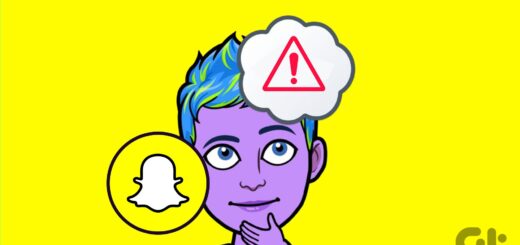
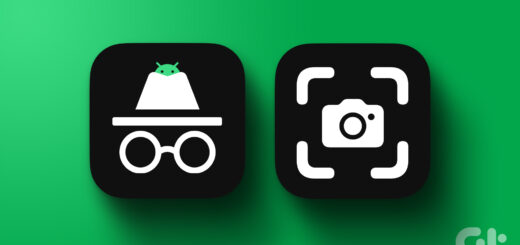
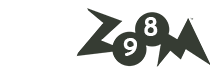






آخرین دیدگاهها